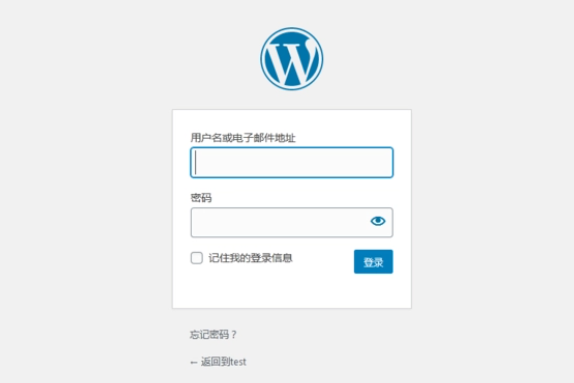
在Linux云主机上安装WordPress,您可以按照以下步骤进行操作:
步骤一:选择云主机和操作系统
首先,您需要选择一家可靠的云服务提供商,如AWS、阿里云、腾讯云、恒创科技等,并购买一台云主机。根据您的需求选择合适的配置,如CPU、内存和存储空间等。在选择操作系统时,推荐使用基于Linux的发行版,如Ubuntu、CentOS或Debian等,因为它们具有良好的稳定性和广泛的应用支持。
步骤二:登录云主机
购买云主机后,您将获得一个公网IP地址和登录凭证。使用SSH客户端(如PuTTY、Termius等)登录到您的云主机。在命令行界面,您可以执行各种操作来安装和配置WordPress。
步骤三:更新系统和安装必要软件
首先,更新您的操作系统以确保您获得最新的安全补丁和功能。在Ubuntu上,可以使用以下命令:
sudo apt update sudo apt upgrade
接下来,安装一些必要的软件,如Web服务器(Apache或Nginx)、数据库(MySQL或MariaDB)和PHP解释器。在Ubuntu上,可以使用以下命令安装这些软件:
sudo apt install apache2 mysql-server php libapache2-mod-php php-mysql
步骤四:配置数据库
安装完成后,需要配置数据库以存储WordPress的网站数据。首先,运行MySQL安全安装脚本来设置root密码和其他安全选项:
sudo mysql_secure_installation
然后,登录到MySQL数据库并创建一个新的数据库和用户,用于存储WordPress的数据:
mysql -u root -p
在MySQL提示符下,执行以下命令:
CREATE DATABASE wordpress; GRANT ALL PRIVILEGES ON wordpress.* TO 'wordpress_user'@'localhost' IDENTIFIED BY 'your_password'; FLUSH PRIVILEGES; EXIT;
请确保将`your_password`替换为您自己的强密码。
步骤五:下载并安装WordPress
接下来,您需要下载WordPress并将其安装到您的Web服务器上。首先,导航到您的Web根目录(通常是`/var/www/html`):
cd /var/www/html
然后,使用`wget`或`curl`命令下载WordPress的最新稳定版本:
sudo wget https://wordpress.org/latest.tar.gz sudo tar -xzvf latest.tar.gz sudo rm latest.tar.gz sudo mv wordpress/* . sudo rmdir wordpress
这将下载WordPress的压缩包,解压缩并将其文件移动到Web根目录。
步骤六:配置Web服务器
现在,您需要配置Web服务器(Apache或Nginx)以正确地处理WordPress的请求。如果您使用的是Apache,可以使用以下命令启用必要的模块:
sudo a2enmod rewrite
然后,配置Apache的虚拟主机文件(通常是`/etc/apache2/sites-available/000-default.conf`)以指向WordPress的根目录:
<VirtualHost *:80>
ServerName your_domain.com
DocumentRoot /var/www/html
<Directory /var/www/html>
Options Indexes FollowSymLinks
AllowOverride All
Require all granted
</Directory>
ErrorLog ${APACHE_LOG_DIR}/error.log
CustomLog ${APACHE_LOG_DIR}/access.log combined
</VirtualHost>请确保将`your_domain.com`替换为您自己的域名。
如果您使用的是Nginx,可以创建一个新的配置文件(如`/etc/nginx/sites-available/wordpress`)并添加以下内容:
server {
listen 80;
server_name your_domain.com;
root /var/www/html;
index index.php index.html index.htm;
location / {
try_files $uri $uri/ /index.php?$args;
}
location ~ \.php$ {
include snippets/fastcgi-php.conf;
fastcgi_pass unix:/var/run/php/php7.4-fpm.sock;
fastcgi_param SCRIPT_FILENAME $document_root$fastcgi_script_name;
include fastcgi_params;
}
}同样,请确保将`your_domain.com`替换为您自己的域名,并根据您的PHP版本调整`fastcgi_pass`指令。
步骤七:设置文件权限
在安装WordPress后,您需要确保Web服务器用户对WordPress文件和目录具有适当的读写权限。这通常意味着Web服务器用户(在Apache中通常是`www-data`,在Nginx中可能是`nginx`)需要能够读取、写入和执行WordPress的文件和目录。
您可以使用`chown`和`chmod`命令来设置正确的权限。以下是在Apache上的示例命令:
sudo chown -R www-data:www-data /var/www/html sudo chmod -R 755 /var/www/html
这将把`/var/www/html`目录及其子目录和文件的所有权更改为`www-data`用户和组,并设置适当的读写执行权限。
步骤八:完成WordPress安装
现在,您可以通过访问您的域名在Web浏览器中完成WordPress的安装。您将看到一个安装向导,要求您提供一些基本信息,如网站标题、用户名、密码和数据库连接详情。
在数据库连接部分,使用之前创建的数据库名称、用户名和密码。填写完所有必要的信息后,点击“安装WordPress”按钮。
如果一切设置正确,WordPress将成功安装并显示登录页面。您可以使用之前设置的用户名和密码登录并开始配置您的网站。
步骤九:优化和安全性设置
一旦WordPress安装完成,您可能希望进行一些优化和安全性设置。这包括安装推荐的主题和插件、定期更新WordPress和插件、使用强密码、配置防火墙规则、安装SSL证书以启用HTTPS等。
此外,为了增强安全性,您还可以考虑禁用不必要的WordPress功能、限制登录尝试次数、定期备份网站数据等。
步骤十:网站内容管理和定制
现在,您的WordPress网站已经准备好用于发布内容了。您可以通过WordPress的直观界面创建和编辑文章、页面、用户和其他内容。您还可以选择并定制主题、安装插件来扩展网站功能,并根据您的需求调整网站的外观和感觉。
记得经常保存您的更改,并定期检查和更新您的网站,以确保其始终安全、快速且易于使用。






.png)

.png)

